CoBeMuaDong1993
Thành viên nhiều triển vọng
- Tham gia
- 3/12/13
- Bài viết
- 13
- Điểm thành tích
- 1
- Tuổi
- 36

Hẳn các bạn đã không còn quá xa lạ đối với phần mềm chat và gửi tin nhắn thoại Viber sử dụng trên điện thoại di động. Viber for windows là phiên bản tương thích trên máy tính sử dụng hệ điều hành Windows cũng có những chức năng tương tự như người anh em của nó. Bạn có thể chat hoặc gửi tin nhắn thoại ngay trên máy tính đến các loại điện thoại di động sử dụng các hệ điều hành khác nhau.
Hướng dẫn cài đặt và sử dụng Viber trên máy tính.
Tải về bản mới nhất của Viber cho máy tính,Viber for Windows TẠI ĐÂY
Bước 1: Mở thư mục chứa file cài Viber for windows vừa tải về. Nhấy dupe để bắt đầu cài đặt phần mềm.
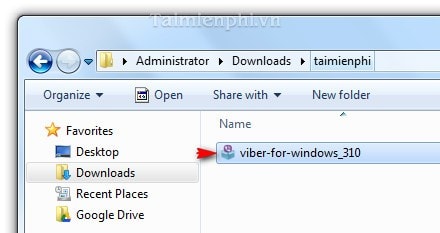
Bước 2: Một cửa sổ thông báo hiển thị tên file cài đặt và đường dẫn chứa file cài. Chọn Run để tiếp tục.
Hoặc nếu bạn không muốn xuất hiện thao tác này trong những lần cài đặt tiếp theo bằng cách bỏ chọn " Always ask ...."
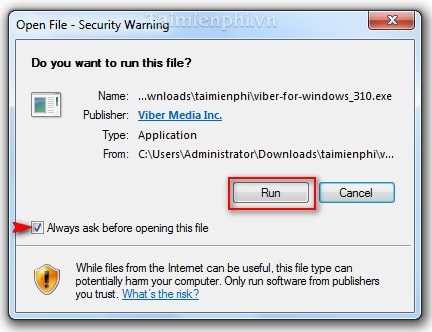
Bước 3: Click Accept & Install để bắt đầu cài Viber for windows khi bạn đã đồng ý các điều khoản mà nhà sản xuất đặt ra.
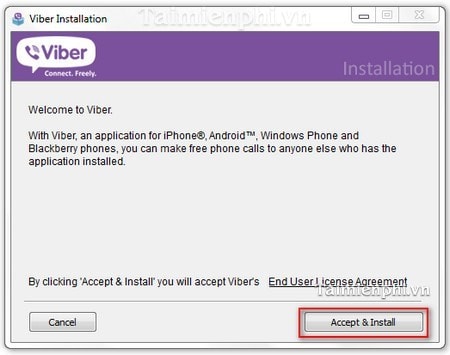
Bước 4: Quá trình cài Viber for windows diễn ra trong thời gian nhất định, tùy thuộc vào cấu hình máy tính mà bạn đang sử dụng.
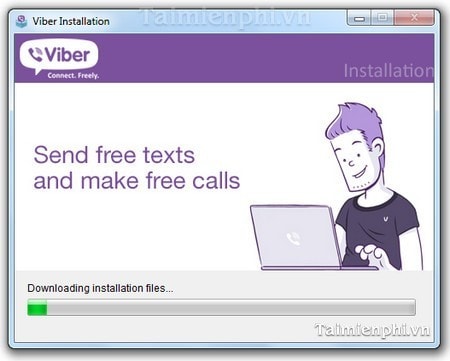
Quá trình cài đặt kết thúc, Viber for windows có giao diện như hình dưới:
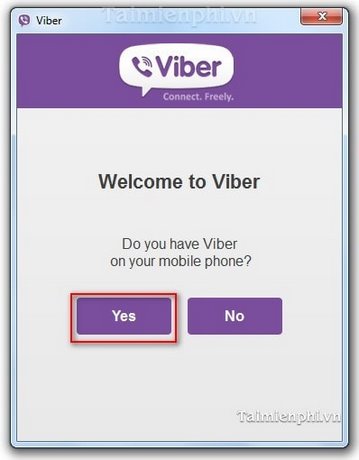
Để sử dụng được Viber trên máy tính bạn ấn vào Yes .
* Nếu chọn No bạn sẽ phải kết nối điện thoại của bạn với máy tính. Trường hợp điện thoại của bạn chưa cài ứng dụng Viber thì sẽ có 1 một link gợi ý nơi tải ứng dụng. Các bước tải và tạo tài khoản sử dụng viber trên điện thoại bạn có thể tham khảo hướng dẫn TẠI ĐÂY
Một cửa sổ mới hiện ra :
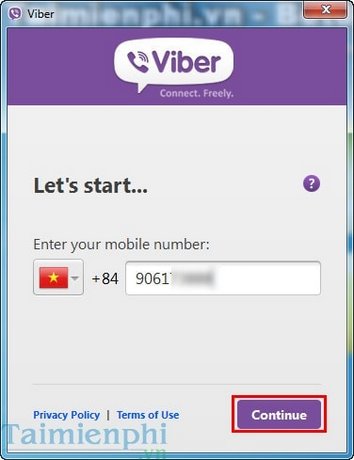
Bạn nhập vào số điện thoại di động của bạn rồi click "Continue". Khi đó Viber sẽ gửi cho bạn một mã số về điện thoại cho bạn gồ 4 chữ số, bạn nhập vào 4 chữ số đó và click Enter Viber.
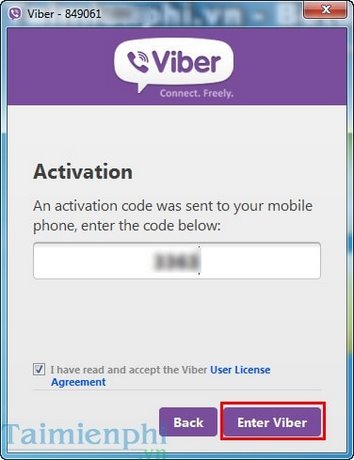
Và lúc đó bạn có thể sử dụng Viber trên máy tính một cách bình thường.
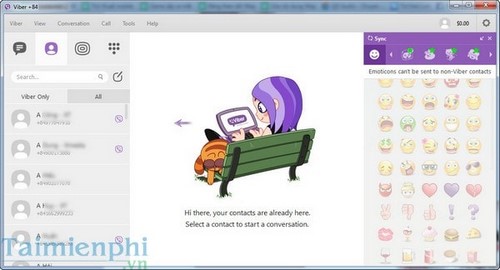
Qua hướng dẫn trên bạn sẽ thấy cài Viber trên máy tính không phải là điều quá khó khăn phải không ?
Tham khảo theo taimienphi.vn





